怎么在excel中输入次方?以下就是在excel中输入次方的教程,对这个感兴趣的小伙伴们就和小编一起学习下吧。
excel中输入次方的教程:
输入次方步骤1:打开Excel新建表格或已有的要输入的表格。在表格中输入常规的部分(如平方米的m)。
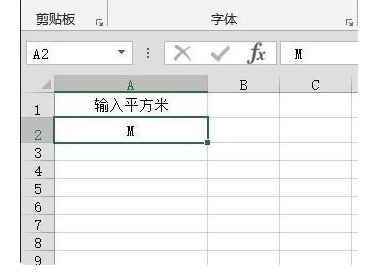
输入次方步骤2:双击单元格,使文本插入点在单元格中闪烁,右击单元格,选择”设置单元格格式“,出现对话框。(ps:如果文本插入点没有闪烁,进行后续操作将会使原来的数据变为上标)
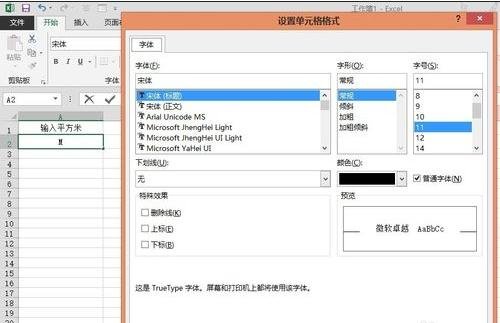
输入次方步骤3:在“字体”选项卡的“特殊效果”中选择“上标”复选框,单击确定按钮。(同理可以选择“下标”或者“删除线”效果,设置相应的字体效果)
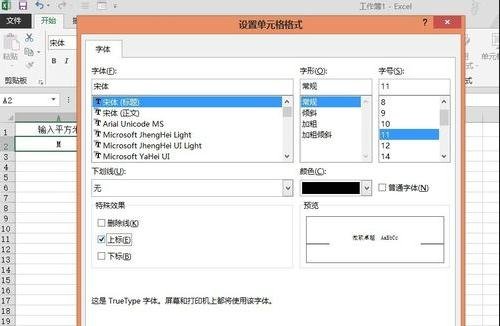
输入次方步骤4:输入想要输入的次方,即上标即可,如本例中的“2”(平方),附带其他两种字体效果。
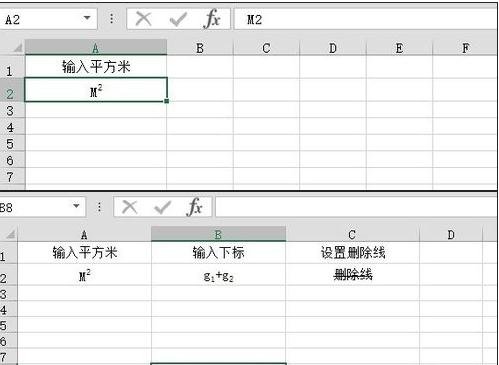
以上就是怎么在excel中输入次方的全部内容了,大家都学会了吗?
 天极下载
天极下载
































































